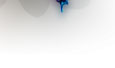|
||||||||||||||||||||||||||||||||
|
Создание реалистичного отражения и тени предмета.
Я попытаюсь дать алгоритм создания тени от различных предметов в ФШ. Все зависит от чувства перспективы и воображения человека, который работает в программе. Возможно есть и другие способы создания тени, но я предпочитаю этот.
Шаг 1. Создадим изображение с белым фоном и разместим на нем предмет, который должен отбрасывать тень и отражение.
Шаг 2.
Сначала сделаем отражение на гладкой поверхности. Для этого создадим дубликат слоя с шариком. Зайдем в меню "Редактирование - трансформирование - отразить по вертикали". Переместим получившийся дубликат под оригинал шара и применим к нему фильтр "Размытие по поверхности":
Результат:
Шаг 3.
Заходим в меню:
Обратим внимание как изменились основные и
фоновый цвет
Выбираем инструмент "Градиентная заливка", параметры градиента должны выглядеть следующим образом:
Проводил линию курсором на слое с отражением таким образом:
Получим вот такое изображение:
причем слой с отражением будет иметь вот такой вид в палитре:
Нажимаем на нем правой кнопкой мыши, и в появившемся контекстном меню выбираем "Применить слой-маску", если вас удовлетворяет получившееся изображение отражения, если нет, то можно поэкспериментировать.
Шаг 4.
Далее обратимся к созданию тени. Переходим к слою с шаром, загружаем выделенную область. Не убирая выделения, создаем под слоем с шаром новый слой и заливаем его черным цветом.
Так как у меня шар прозрачный, то и заливка получилась полупрозрачная.
Шаг 5.
Далее, идем в меню "Редактирование - Трансформирование" и жмем "Перспектива". Искажаем шар с черной заливкой, чтобы он принял вид тени, лежащей на поверхности, примерно вот так:
Применяем к слою с тенью два фильтра:
А затем повторяем операцию со слой-маской, так как было описано в шаге 3, только изменяем направление градиентной заливки.
Вот что получается. Надо сказать, что это только алгоритм, при создании тени для других фигур, можно также применять данные операции, учитывая естественно, направление света, перспективу и т.д.
Если у Вас что-то не получилось, либо не понятны какие-то вопросы Вы можете задать вопрос на моем форуме, который расположен здесь. Там же Вы можете разместить свои работы, сделанные по данному уроку. Владус 8 апреля 2007 года
|
||||||||||||||||||||||||||||||||
|
[Главная страница] [Архив уроков Статьи] [Закачки для Photoshop] [Электронные книги] [Помощь по Photoshop] [Галерея работ] [ Услуги] [Гостевая книга] |
||||||||||||||||||||||||||||||||
| © г.Волковыск 2006-2007 год Гродненская обл.Республика Беларусь | ||||||||||||||||||||||||||||||||